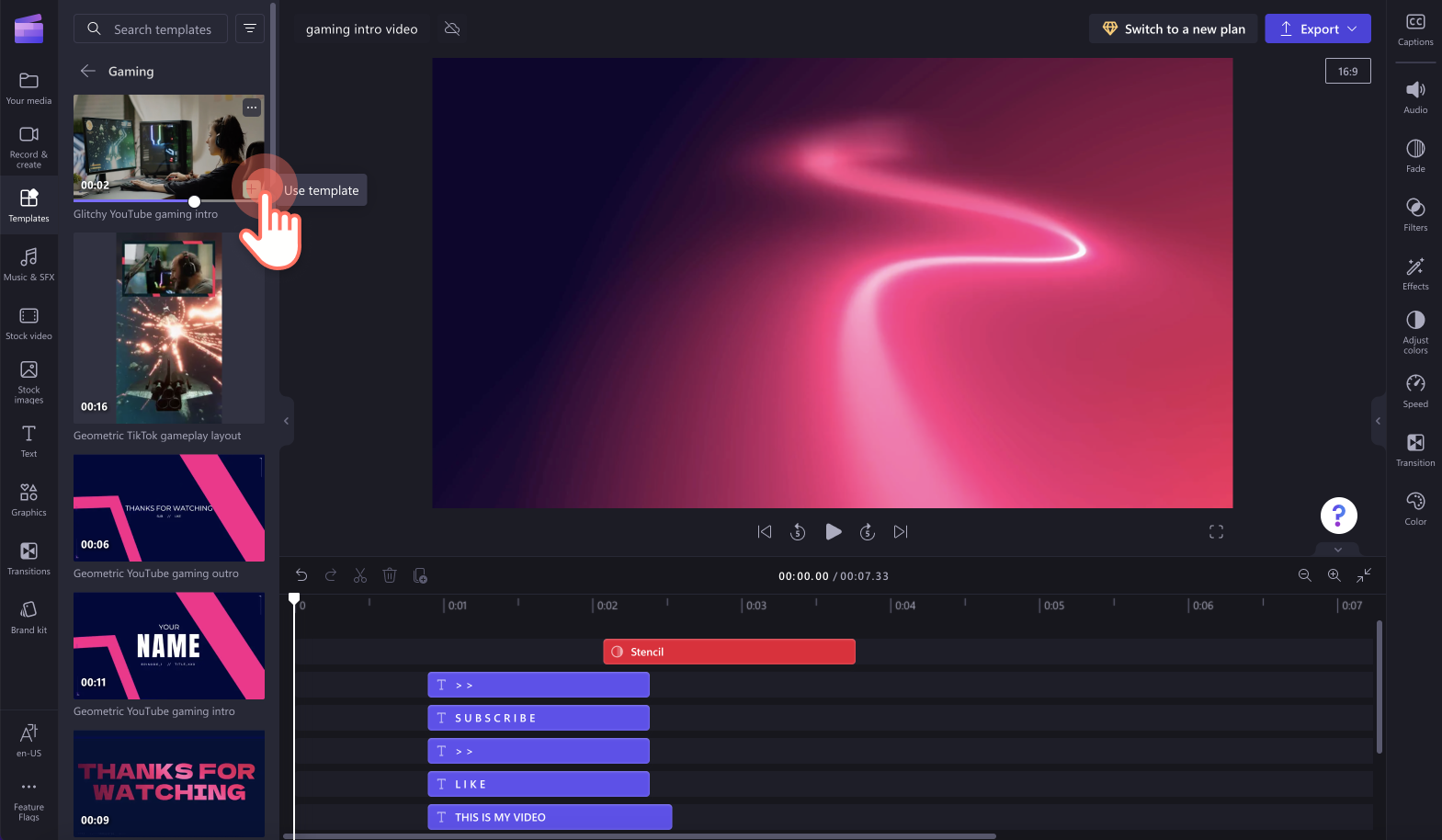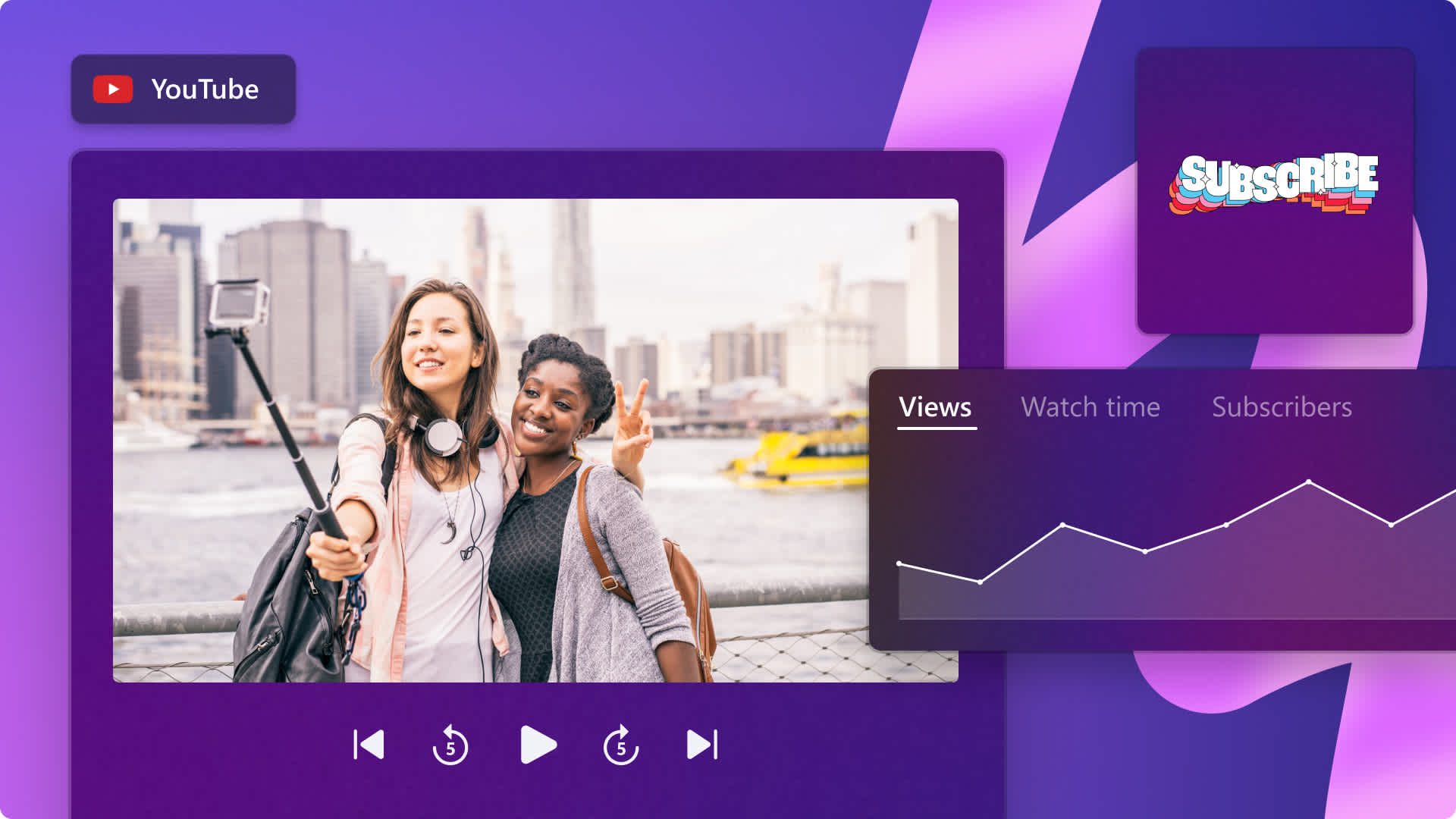¡Atención! El contenido es relevante para Clipchamp para cuentas personales. Prueba este vínculo si buscas información sobre Clipchamp para cuentas de trabajo.
En esta página
- ¿Por qué los creadores deben crear un canal de juegos de marca?
- Elementos de una intro de experiencia de juego perfecta
- Cuándo y dónde reproducir el vídeo de intro
- Duración y resolución recomendada de un vídeo de intro de experiencia de juego
- Estilos de vídeo de intro de experiencia de juego con ejemplos
- Cuidado con los derechos de autor de los vídeos
- Cómo crear un vídeo de intro de experiencia de juego con Clipchamp
- Cómo cambiar el tamaño de tu vídeo de intro de experiencia de juego para las redes sociales
Los juegos son un género de vídeo muy popular entre los espectadores y creadores de contenido, como demuestran los más de 443 000 canales de juegos que hay en YouTube. Como hay un abanico tan amplio de creadores, es importante encontrar la manera de que tus vídeos sean memorables y destaquen entre los demás. Exprésate en tu canal de juegos y crea un estilo unificado para tu contenido. Esto se puede conseguir añadiendo un vídeo de intro de experiencia de juego creado con Clipchamp.
Echa un vistazo a estos consejos que te ayudarán a crear impresionantes vídeos de juego y a reutilizarlos en cualquier red social gracias a la práctica herramienta de cambio de tamaño.
¿Por qué los creadores deben crear un canal de juegos de marca?
Los canales de juegos no se limitan a compartir vídeos de experiencia de juego. Si quieres sacarle el máximo partido a tu pasión y empezar a crear contenido profesional, deberías crear una marca como jugador. Crear una marca te ayudará a destacar en el saturado sector de los vídeos de experiencia de juego de YouTube y TikTok, y los miembros de la comunidad te recordarán fácilmente.
Puedes utilizar tu nombre o poner un nombre a tu canal, diseñar un logotipo e incluso crear un eslogan pegadizo. Cuando elijas una marca de juego, ten en cuenta a tu espectador ideal, sus preferencias y la plataforma que piensas utilizar. Nuestro consejo es que planifiques esto primero y luego crees un vídeo de intro atractivo y coherente con tu idea de marca.
Elementos de una intro de experiencia de juego perfecta
Te recomendamos que incluyas los siguientes elementos en tu vídeo de intro de experiencia de juego.
Utiliza contenido original o vídeos libres de derechos de autor y metraje de fondo.
Añade adhesivos como GIF, emojis y botones relacionados con YouTube.
Crea movimiento con textos animados y títulos.
Añade música de fondo sin derechos de autor o tu propia melodía.Utiliza un estilo unificado de música de fondo para la intro y el outro.
Mantén un estilo, una combinación de colores y una estética unificados.
Utiliza superposiciones de cámara facial para añadir un toque personal (opcional).
Cuándo y dónde reproducir el vídeo de intro
Los vídeos de intro deben colocarse al principio o en los primeros 30 segundos de cualquier vídeo de juego publicado en las redes sociales para captar la atención de los espectadores. Si has incluido una superposición de imagen en imagen en la que hablas, coloca tu intro directamente después del gancho de vídeo.
Los vídeos de experiencia de juego con intro pueden publicarse en diferentes plataformas, como YouTube, Vimeo, TikTok e Instagram.
Duración y resolución recomendada de un vídeo de intro de experiencia de juego
Los vídeos de intro de experiencia de juego pueden ser largos o cortos. No hay normas establecidas sobre la longitud. No obstante, te recomendamos que tu vídeo de intro de experiencia de juego sea breve, de entre 3 y 10 segundos, y que lo guardes en una resolución de vídeo de 1080p o 4K para que coincida con el contenido de tu juego.
Estilos de vídeo de intro de experiencia de juego con ejemplos
1. Intro del canal animada con el nombre
Amplía las posibilidades con un vídeo de intro animado. Si eres creativo, crea una animación de marca que incluya el nombre de tu creador de contenido o marca, el número de episodio y el nombre del juego. Esta animación se puede añadir y editar fácilmente en cada vídeo de juego.
2. Vídeo de intro basado en el juego
Con la función de pantalla verde, puedes superponer la grabación de tu cámara web en tu vídeo de experiencia de juego para crear un vídeo de intro rápido y atractivo.Lo único que tienes que hacer es explicar a qué juego estás jugando, convertir tu logotipo en una marca de agua de vídeo y, a continuación, colocar tu vídeo de intro en el inicio del vídeo de experiencia de juego en el interior del editor.
3. Superposición de vídeo con un vídeo de intro de cámara web
Una de las formas más sencillas de crear un vídeo de intro basado en un juego es superponerlo a la grabación de una cámara web. Puedes utilizar contenido ya grabado del juego o usar la grabadora de pantalla y cámara para grabar la experiencia de juego directamente en el editor. Solo tienes que editar el clip de intro en tu vídeo de experiencia de juego y añadir logotipos, combinaciones de colores personalizadas, texto animado y música de fondo.
Cuidado con los derechos de autor de los vídeos
YouTube puede silenciar tu vídeo, desmonetizarlo o penalizar tu canal si utilizas contenido protegido por derechos de autor, como metraje de vídeo, metraje de stock y música de fondo. Opta por recursos de vídeo libres de derechos o graba tus propios recursos.
Cómo crear un vídeo de intro de experiencia de juego con Clipchamp
No importa de qué género sea tu juego, encuentra la plantilla perfecta para tu estilo entre una amplia variedad de plantillas de juego editables.
Paso 1. Selecciona una plantilla de vídeo de intro de experiencia de juego
Para encontrar plantillas en el editor, haz clic en la pestaña Plantillas de la barra de herramientas y, a continuación, haz clic en la categoría Juegos.
Desplázate por las opciones de plantillas de juegos para encontrar la mejor intro para tu vídeo. Haz clic en el botón + para utilizar la plantilla de vídeo de experiencia de juego. La plantilla se cargará automáticamente en la línea de tiempo.
Paso 2. Agregar metraje propio
Para subir tu propio metraje, como una experiencia de juego o una grabación de cámara web, haz clic en la pestaña Elemento multimedia y, a continuación, en Importar elemento multimedia. Añade tus elementos multimedia desde los archivos de tu ordenador, teléfono o una de las integraciones.
También puedes crear tus propias grabaciones de pantalla y de cámara dentro del editor utilizando la pestaña Grabar y crear de la barra de herramientas.Solo tienes que grabar la pantalla de tu experiencia de juego y usar la cámara web para grabar tu cara. Estos elementos multimedia se guardarán automáticamente en la pestaña Elementos multimedia y en la línea de tiempo cuando hayas terminado. También se creará una transcripción cuando se utilice la grabadora de cámara web en línea.
Arrastra y coloca tus elementos multimedia en la línea de tiempo para sustituir el metraje existente. Coloca el cursor sobre el elemento multimedia en la línea de tiempo, haz clic y el elemento multimedia se colocará automáticamente en su sitio.
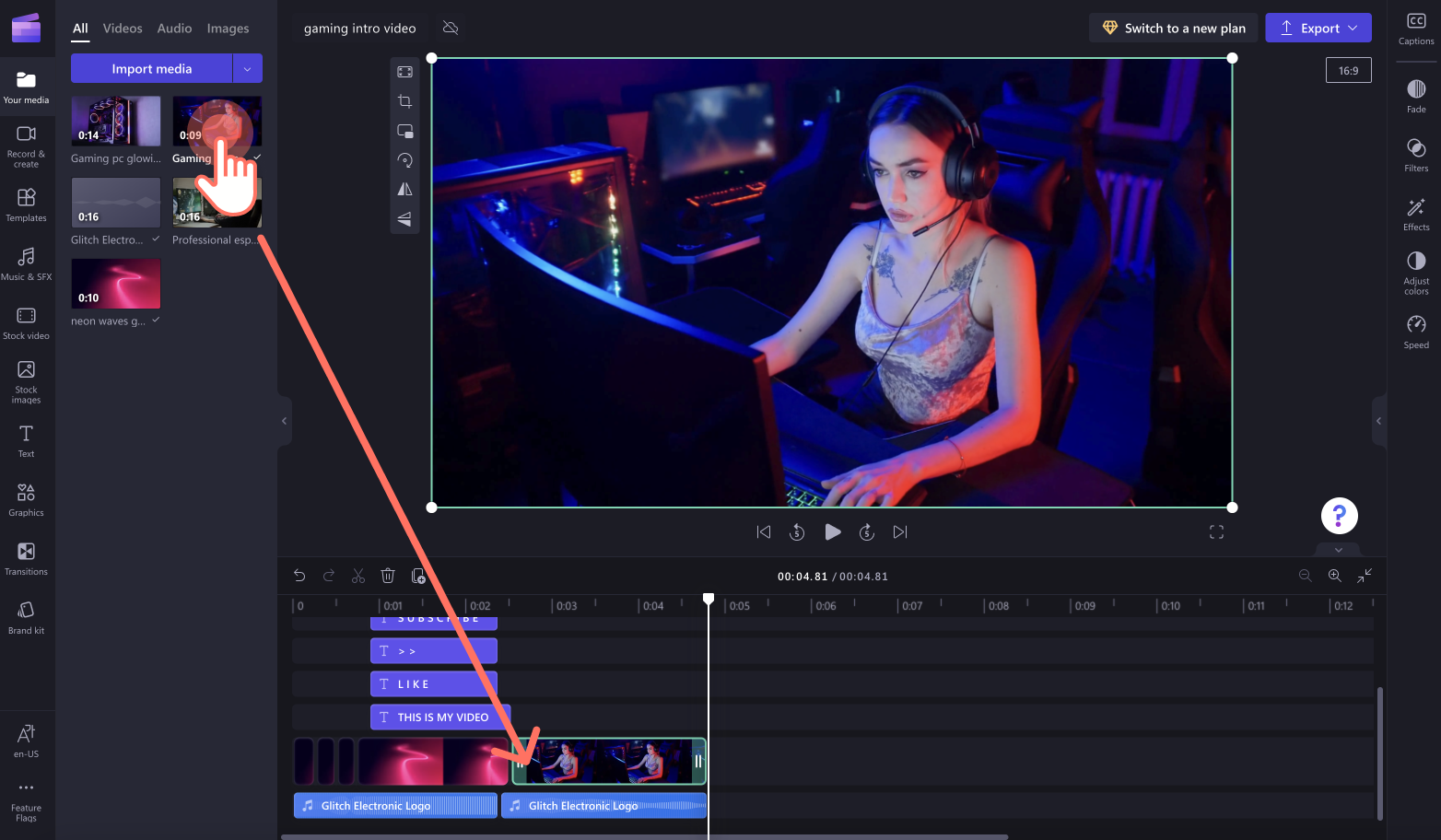
Paso 3. Personaliza el texto
Para personalizar el texto, haz clic en el cuadro de texto de la línea de tiempo. A continuación, haz clic en la pestaña de texto del panel Propiedades para editar el texto y la fuente dentro de la pestaña. También puedes cambiar el tamaño, el color y añadir filtros mediante las pestañas del panel Propiedades.
Paso 4. Añade el logotipo de la marca
Si eres un suscriptor de pago, tendrás acceso al kit de marca.Haz clic en la pestaña Kit de marca en la barra de herramientas y, a continuación, arrastra y coloca el logotipo en la línea de tiempo. Para los suscriptores gratuitos, carga tu logotipo como archivo PNG con fondo transparente en la pestaña Elementos multimedia y, a continuación, añádelo a la línea de tiempo.
Edita la posición y el tamaño de tu logotipo utilizando la barra de herramientas flotante y las esquinas de edición. Mueve libremente el logotipo por la vista previa del vídeo.
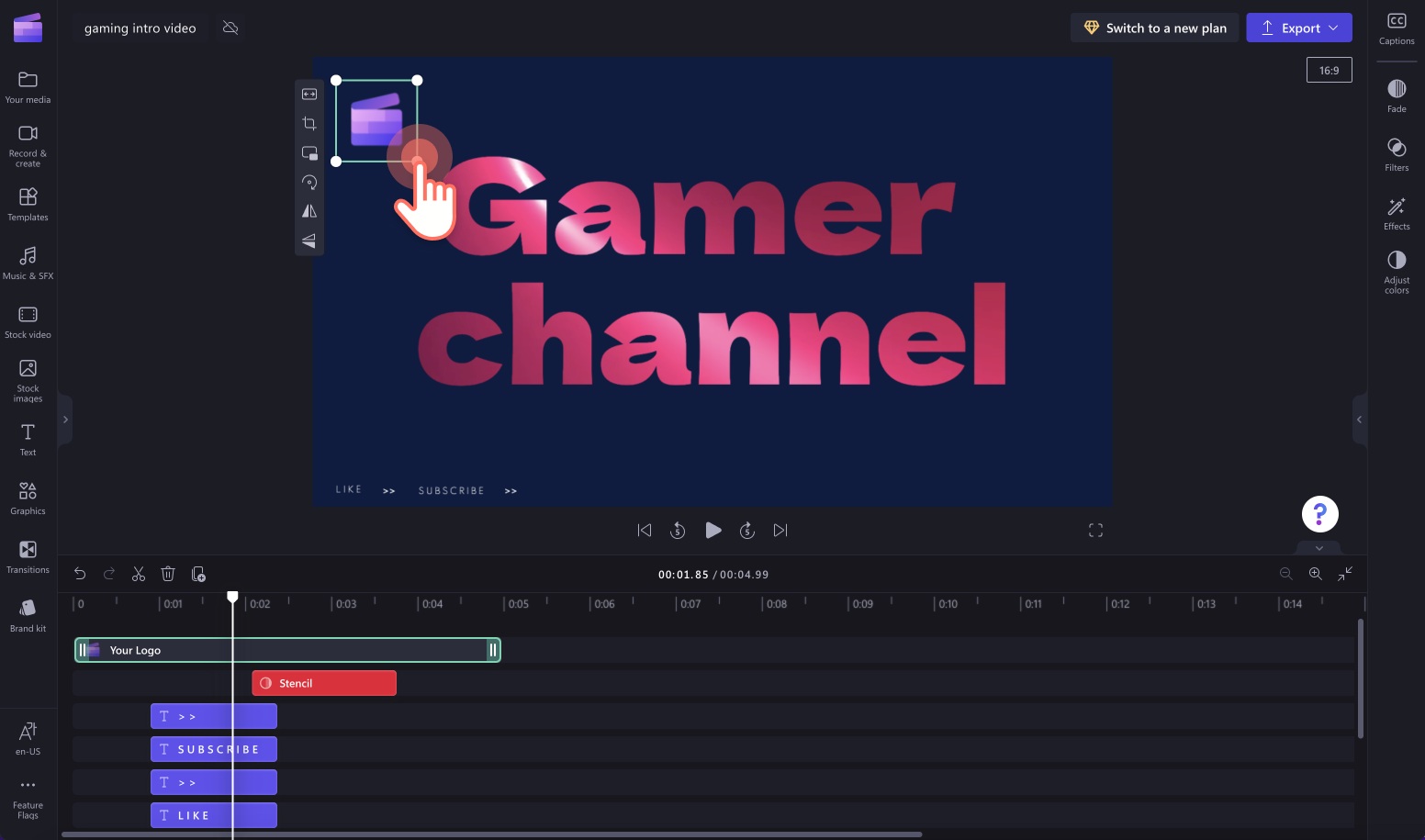
Paso 5. Guarda tu vídeo de intro de experiencia de juego
Para guardar tu vídeo de intro de experiencia de juego, haz clic en el botón Exportar y, a continuación selecciona una resolución de vídeo. Te recomendamos que guardes las intros de experiencias de juego en 1080p para obtener la mejor calidad o en resolución de vídeo 4K si tienes metraje 4K en tu vídeo.
Cómo cambiar el tamaño de tu vídeo de intro de experiencia de juego para las redes sociales
Paso 1. Edita la relación de aspecto de tu vídeo de intro
Si quieres añadir tu intro de experiencia de juego a los vídeos compartidos en TikTok o en una plataforma de redes sociales que prefiera el contenido vertical, edita la relación de aspecto de tu vídeo. Una vez guardado el vídeo, haz clic en el botón "Seguir editando" de la página de exportación para volver al editor.
Haz clic en el botón de relación de aspecto y, a continuación, haz clic en la relación de aspecto 9:16.
Es posible que tengas que modificar ligeramente el diseño de tus recursos de vídeo si no son compatibles con la nueva relación de aspecto 9:16. Para editar tu recurso de vídeo, haz clic en el botón Rellenar de la barra de herramientas flotante.
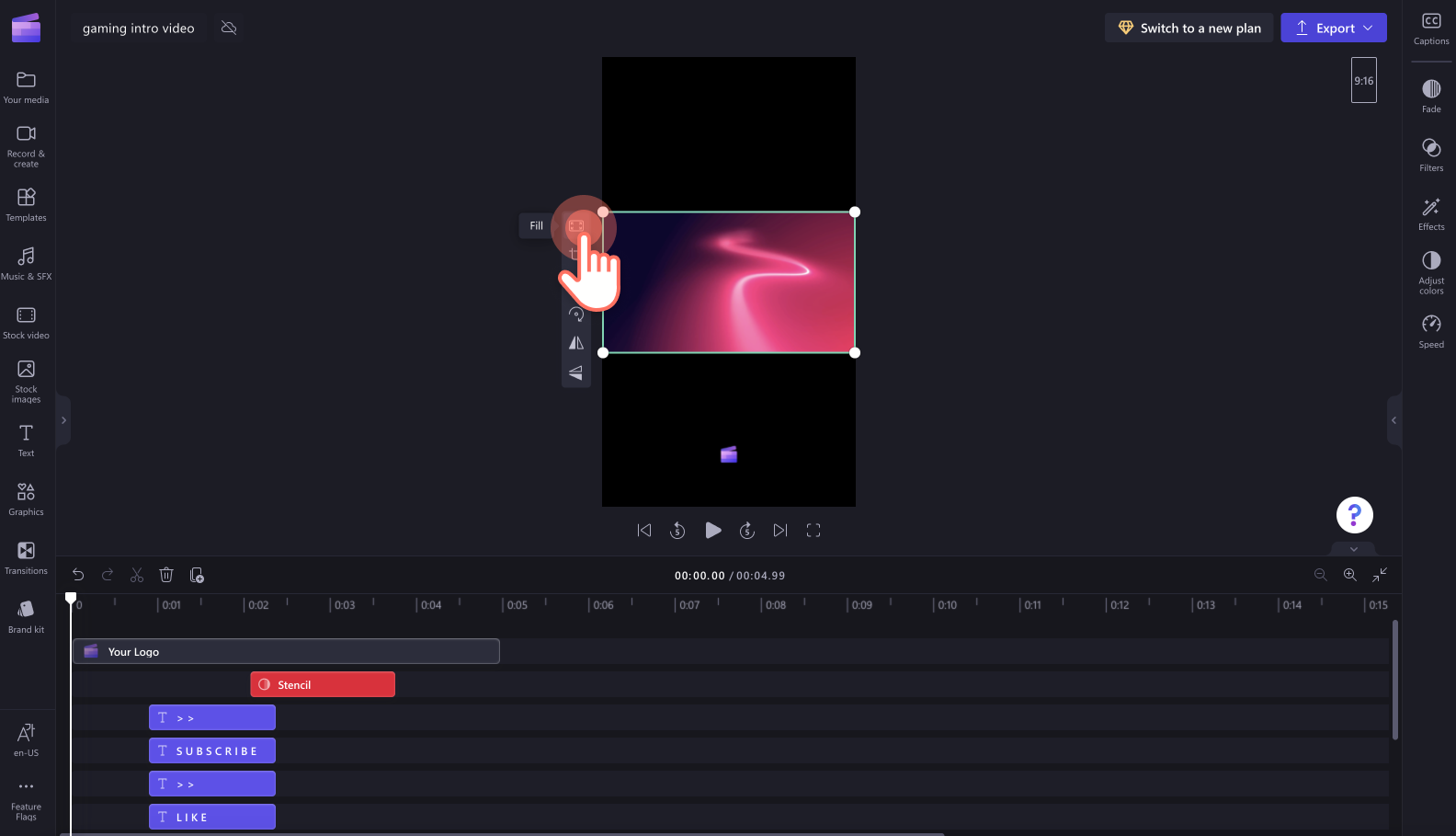
Paso 2. Ajusta el texto
Haz clic en el cuadro de texto de la línea de tiempo, luego en la pestaña Transformar del panel Propiedades y ajusta el tamaño con el control deslizante.
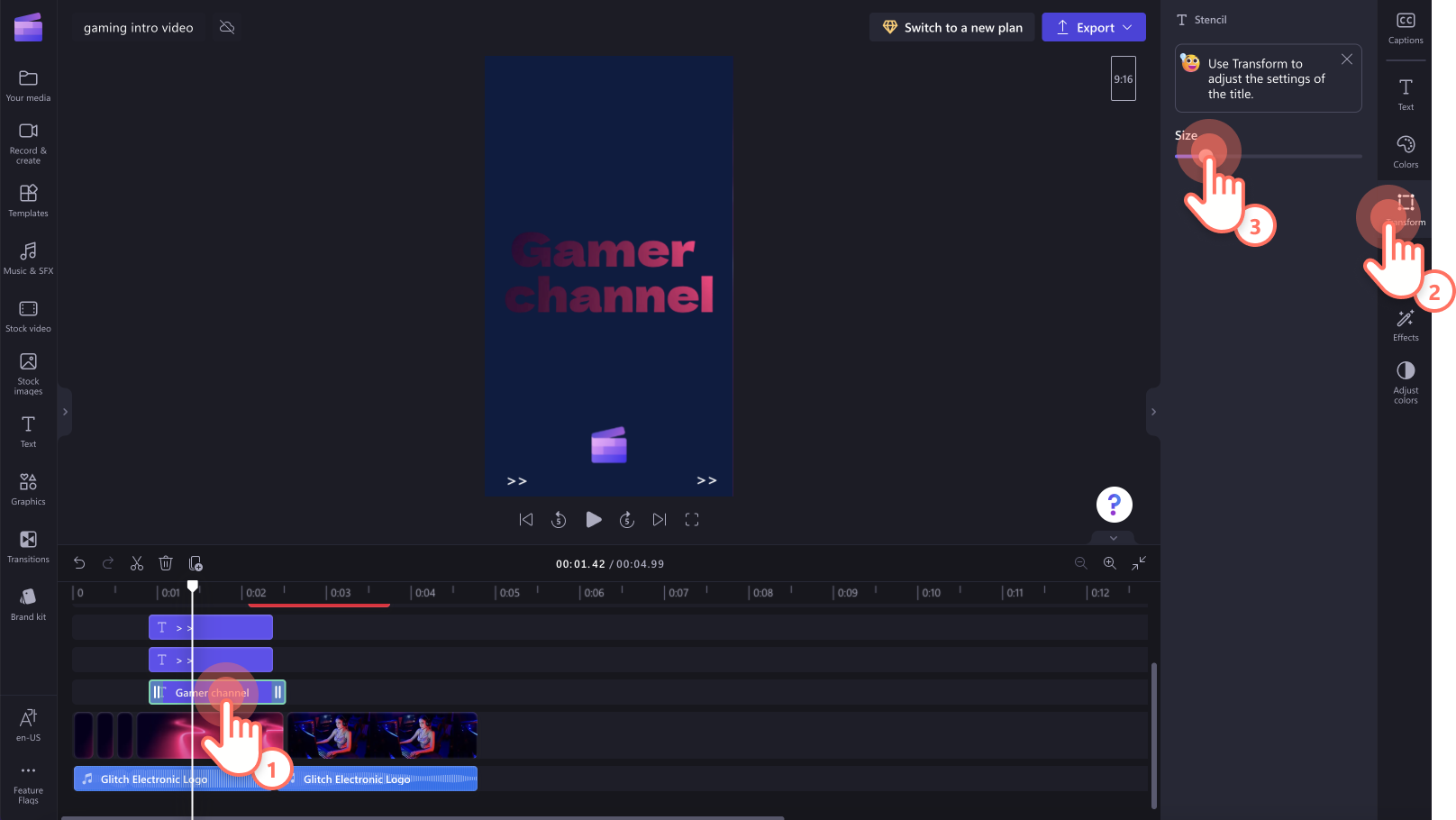
Paso 3. Guarda tu vídeo de intro de experiencia de juego
Cuando hayas terminado de ajustar, guarda el vídeo con el botón Exportar.
Capta la atención de tus espectadores creando un vídeo de intro de experiencia de juego memorable y lleno de dinamismo con Clipchamp. Para complementar tu vídeo de intro, sigue creando y aprende cómo crear outros y tarjetas finales para YouTube.
Si quieres saber cómo mejorar tus vídeos de intro de experiencia de juego, consulta nuestros tutoriales de YouTube.